Sind Sie auf ein Facebook-Konto gestoßen, das mit einem weißen Schild mit einem Schlüssellochsymbol gekennzeichnet ist? Das bedeutet, dass dieser Benutzer eine neue Facebook-Datenschutz -Funktion aktiviert und sein Profil auf Facebook für alle gesperrt hat, die nicht auf seiner Freundesliste stehen.
Die Option zum Sperren von Facebook-Profilen ist derzeit nur in einigen wenigen Ländern verfügbar. Es ist jedoch möglich, Ihre Profileinstellungen anzupassen, um das gleiche Maß an Privatsphäre zu erreichen. Hier erfahren Sie, wie Sie Ihr Facebook-Profil sperren und entsperren und was passiert, wenn Sie dies tun.
Warum Ihr Facebook-Profil sperren
Eine Profilsperre wurde erstmals im Jahr 2020 auf Facebook eingeführt. Dabei handelt es sich um eine Datenschutzfunktion, mit der Sie Ihr Facebook-Profil sperren können, sodass die meisten Ihrer Inhalte und Aktivitäten in der Facebook-App nur für Ihre Facebook-Freunde sichtbar sind.
Soziale Netzwerke sind faszinierend, aber insbesondere Facebook hat den Ruf, nicht für jedermann ein sicherer Ort zu sein. Die Option zum Sperren von Profilen wurde ursprünglich in Indien eingeführt, damit Inder (insbesondere indische Frauen) online sicher bleiben und ihre Privatsphäre schützen können.
Wenn Sie die Profilsperrfunktion in Ihrem Facebook-Konto aktivieren, sehen Facebook-Benutzer, die nicht in Ihrer Freundesliste sind, nur eine eingeschränkte Ansicht Ihrer Profilseite. Sie können beispielsweise nicht auf Sehen Sie sich Ihre Facebook-Fotos an, die Vollversion Ihres Profilbilds und Ihres Titelbilds zugreifen. Alle neuen Beiträge, die Sie veröffentlichen, nachdem Sie Ihr Profil gesperrt haben, sind für alle außer Ihren Facebook-Freunden unsichtbar.
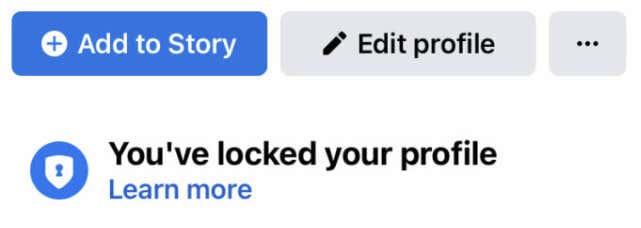
Außerdem sind alle Ihre vorherigen öffentlichen Beiträge nicht mehr öffentlich und werden automatisch auf „Freunde“ statt auf „Öffentlich“ gesetzt. Die Optionen „Profilüberprüfung“ und „Tag-Überprüfung“ werden automatisch aktiviert. Die meisten Ihrer About-Informationen aus Ihrem Profil (z. B. Ihre Stadt, Ihre Ausbildung, Ihr Geburtstag und Ihre Mobiltelefonnummer) werden für alle außer Ihren Freunden verborgen bleiben. Ihre Facebook-Geschichten sind außerdem nur für diejenigen auf Ihrem Facebook-Freundesliste sichtbar.
Wenn Sie auf Facebook aktiv bleiben möchten, aber nicht möchten, dass Ihre Nicht-Freunde diese Aktivität sehen, ist das Sperren Ihres Profils eine gute Möglichkeit, diese Änderung diskret vorzunehmen.
So sperren Sie Ihr Facebook-Profil.
Heute ist die Funktion in einigen Ländern immer noch nicht verfügbar. Ob die Funktion in Ihrem Land funktioniert, erfahren Sie am einfachsten, indem Sie unserer Schritt-für-Schritt-Anleitung zur Verwendung der Facebook-Profilsperre folgen. Wenn in Ihrem Land die Facebook-Profilsperre verfügbar ist, können Sie Ihr Konto mit Ihrem Android-Smartphone, Apple iPhone, iPad oder Computer sperren.
So sperren Sie Ihr Facebook-Profil auf Mobilgeräten
Um Ihr Facebook-Profil auf Ihrem Smartphone zu sperren, führen Sie die folgenden Schritte aus. Die Schritte sind für Android- und iOS-Benutzer gleich.
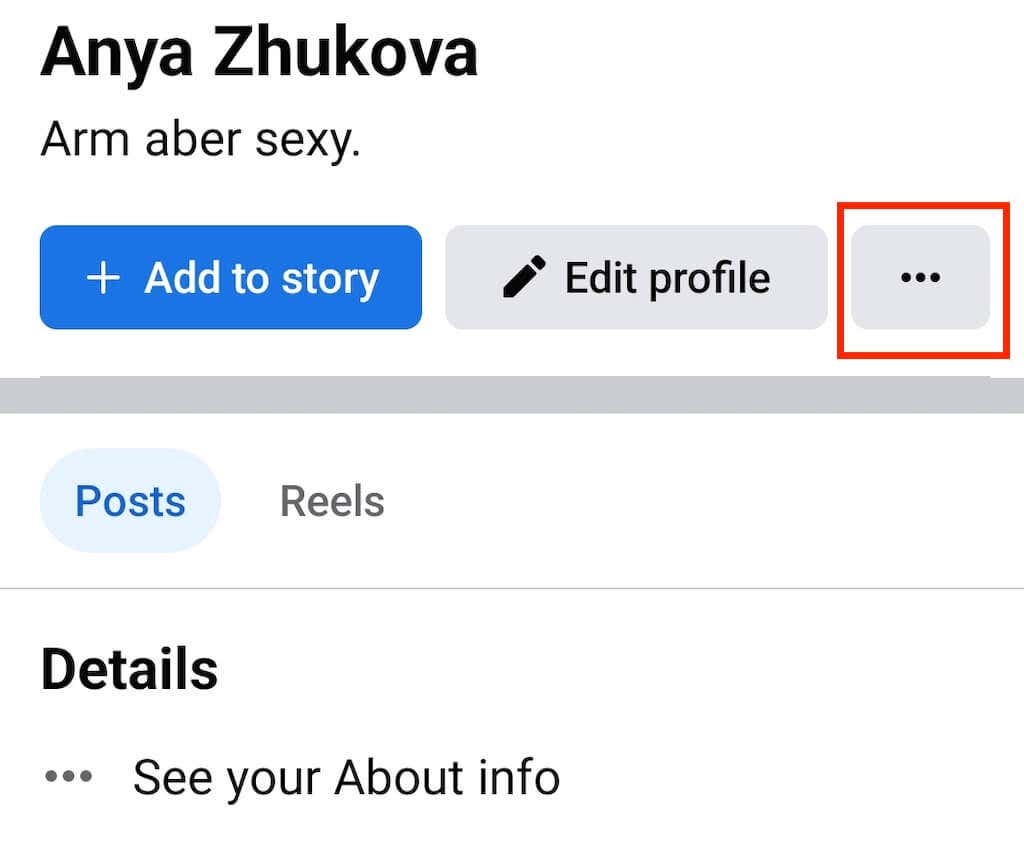
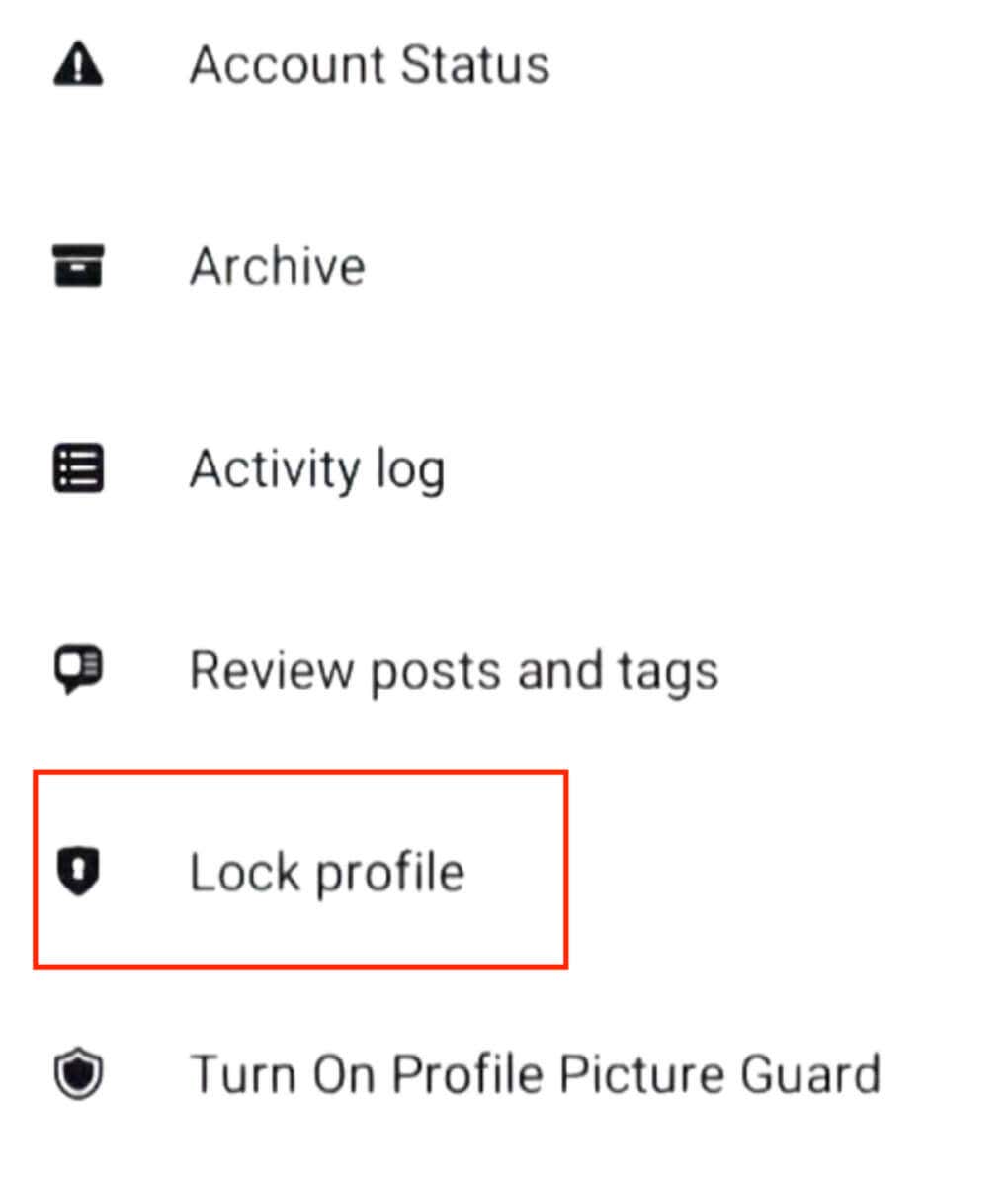
Sie sehen dann eine Meldung, die bestätigt, dass Sie Ihr Profil gesperrt habenund Ihre Facebook-Inhalte jetzt nur noch für Ihre Freunde sichtbar sind. Wählen Sie Ok, um das Sperrprofilfenster zu schließen und Facebook wie gewohnt weiter zu nutzen.
So sperren Sie Ihr Profil auf dem Desktop
Um Ihr Profil über Ihren Computer (Desktop oder Laptop) zu sperren, führen Sie die folgenden Schritte aus. Die Anweisungen sind für Windows-, Mac-, Linux- und Chromebook-Benutzer gleich.
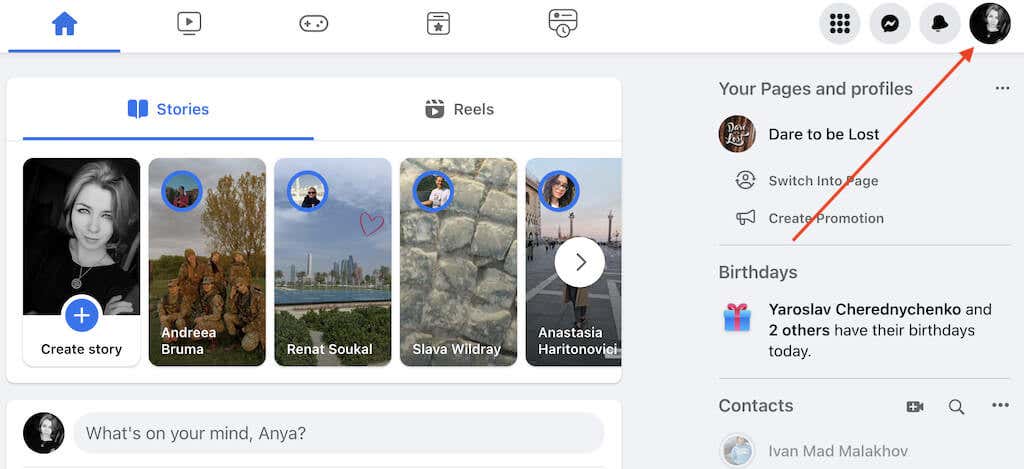
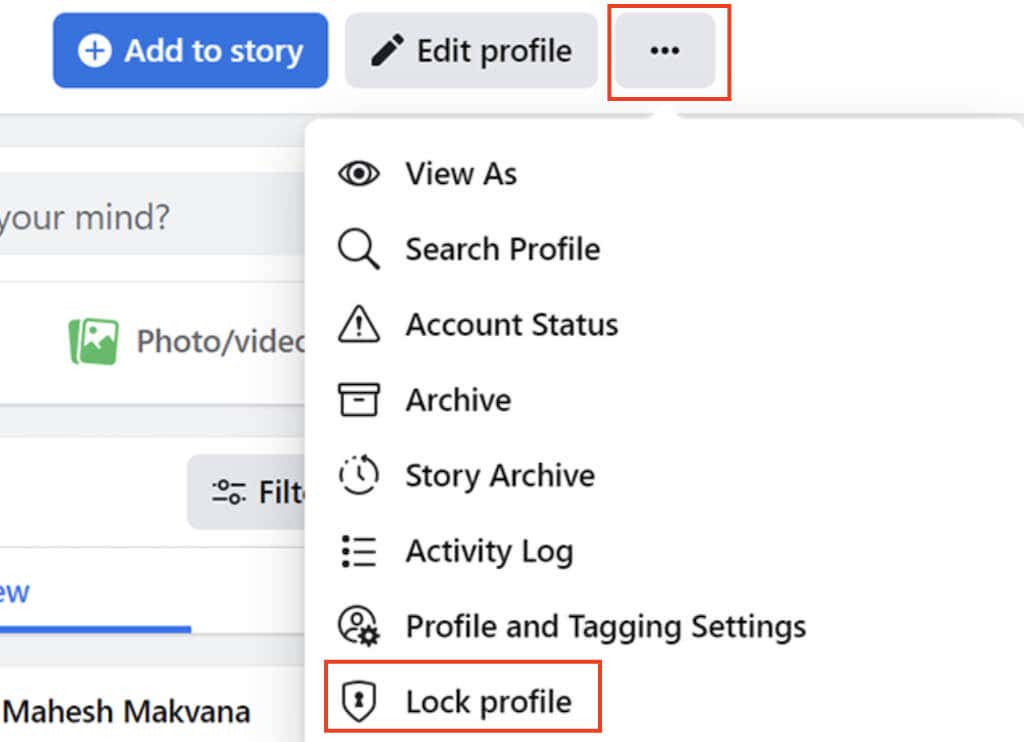
Das ist es. Nur bestimmte Teile Ihrer Profilinformationen und Inhalte sind für die Öffentlichkeit sichtbar. Die Benutzer sehen außerdem ein blaues Schildsymbol neben Ihrem Profil und eine Meldung, die bestätigt, dass Sie Ihr Profil gesperrt haben.
So entsperren Sie Ihr Facebook-Profil
Wenn Sie jemals Ihre Meinung ändern oder die Inhalte Ihres Facebook-Profils veröffentlichen möchten, müssen Sie Ihr Profil entsperren. Glücklicherweise ist das Entsperren Ihres Profils genauso einfach wie das Sperren.
Sie können Ihr Facebook-Profil mit Ihrem Smartphone oder Ihrem Computer entsperren. Öffnen Sie dazu Facebook und gehen Sie zu Ihrer Profilseite. Öffnen Sie dann das Drei-Punkte-Menü und wählen Sie in Ihren Profileinstellungen Profil entsperrenaus (Sie sehen es anstelle der Option Profil sperren).
Das ist es! Jetzt ist Ihr Profil entsperrt und Sie können Ihre persönlichen Daten und Aktivitäten auf Facebook öffentlich machen.
Andere Möglichkeiten, Ihre Privatsphäre auf Facebook zu verwalten
Was passiert, wenn Sie beim Öffnen Ihrer Profileinstellungen auf Facebook keine Option zum Sperren Ihres Profils sehen? Dies bedeutet zum einen, dass die Funktion in Ihrem Land nicht verfügbar ist. Das bedeutet jedoch nicht, dass Sie Ihre Daten und Facebook-Aktivität privat nicht ändern und einigen Benutzern die Anzeige Ihres Profils verweigern können.
Hier finden Sie einige Möglichkeiten, Ihre Datenschutzeinstellungen im Netzwerk zu optimieren und Ihre Facebook-Sicherheit zu stärken.


Sie können diese Informationen manuell privat machen, ohne Ihr Profil zu sperren. Gehen Sie dazu zum Abschnitt ÜberIhres Facebook-Profils. Wählen Sie dann das Bleistiftsymbolneben jeder Information aus, die Sie ausblenden möchten, und stellen Sie die Privatsphäre entweder auf Freundeoder Nur ich(zum Ausblenden) ein es von allen vollständig). Wählen Sie Speichern, wenn Sie fertig sind, um die Änderungen zu speichern.
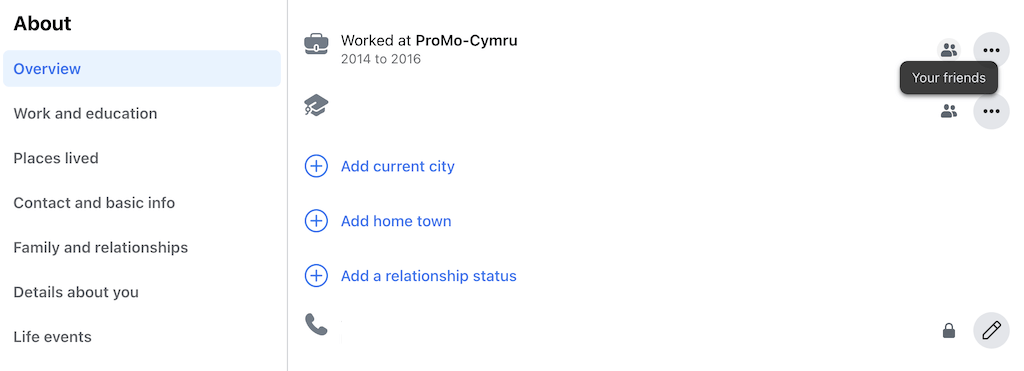
Sie können diese Funktionen manuell aktivieren, indem Sie dem Pfad folgen: Einstellungen & Datenschutz>Einstellungen>Datenschutz>Profil und Tagging. Gehen Sie alle auf der Seite angezeigten Optionen durch und stellen Sie sie alle auf Freundeein. Schalten Sie dann die Schieberegler für Bewertungauf Ein.
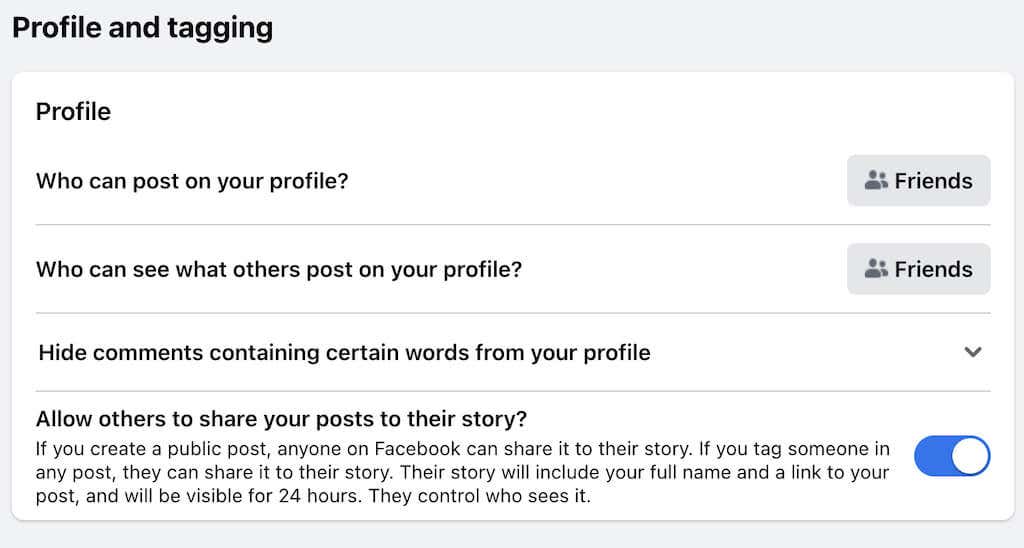
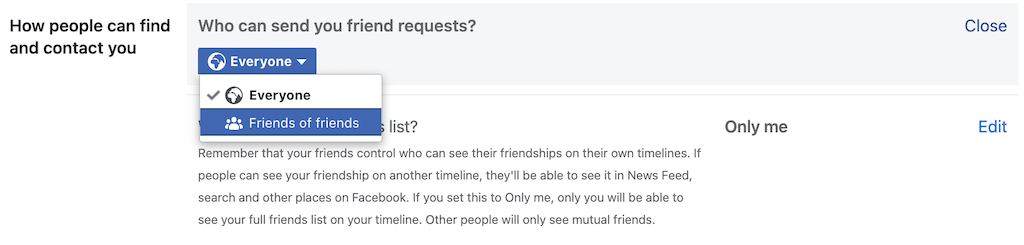
In der mobilen App: Einstellungen & Datenschutz>Einstellungen>Profileinstellungen>Datenschutz>Wie Leute finden und kontaktieren Sie>Wer kann Ihnen Freundschaftsanfragen senden>Freunde von Freunden.
Auf Ihrem Computer: Einstellungen & Datenschutz>Einstellungen>Datenschutz>Wer kann Ihnen Freundschaftsanfragen senden>Freunde von Freunden.
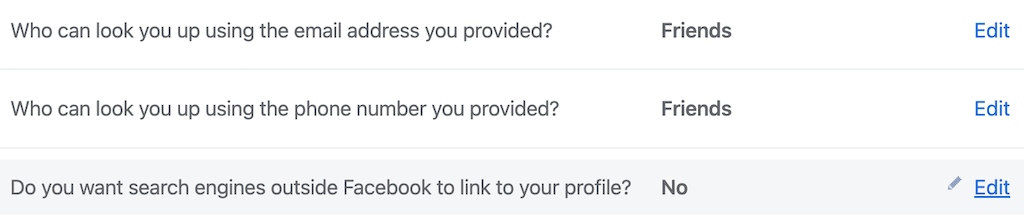
Jetzt ist Ihr Facebook-Profil gesperrt. Der einzige Unterschied zwischen der manuellen Methode und der Profilsperre von Facebook besteht darin, dass in diesem Fall Personen, die nicht auf Ihrer Freundesliste stehen, Ihr Profilfoto und Ihr Titelbild weiterhin in voller Größe sehen können.
Sperren Sie Ihre Facebook-Inhalte vor neugierigen Blicken
Teil einer trendigen Social-Media-App wie Facebook, Instagram oder sogar WhatsApp zu sein, birgt eigene Risiken. Wenn Sie die Details Ihres Privatlebens nicht mit Fremden teilen möchten, kümmern Sie sich am besten vorher um Ihre Online-Privatsphäre und -Sicherheit. Glücklicherweise bieten soziale Netzwerke heutzutage viele verschiedene Datenschutzoptionen, mit denen Sie sich und Ihre persönlichen Daten online schützen können..
.